Návod na otvorenie zip súboru
Autor: Redakcia | Publikované: 18.4.2017 | Zobrazené: 50404x
Komprimované súbory v mnohých ohľadoch zjednodušujú prácu a uľahčujú nakladanie s dátami. Ide napríklad o súbory s príponou .ZIP. Pôvodne jeden alebo viac súborov, prípadne celá zložka boli takzvane zabalené do jedného výsledného .ZIP súboru. S ním sa potom lepšie manipuluje a hlavne má vďaka komprimácii menšiu veľkosť ako súhrn všetkých obsiahnutých súborov. Ako také .ZIP archívy rozbaliť pomôže objasniť nasledujúci článok
Aké nástroje použiť pre rozbalenie zip súboru?
Existuje množstvo programov, ktoré možno pre rozbalenie použiť. V zozname nájdete výber tých najznámejších/najlepších z nich. Pre celkový prehľad sa však určite pozrite do kategórie Komprimácia dát. Nájdete tam aj špeciálne nástroje, ktoré môžu vyhovieť aj tým najnáročnejším užívateľom.
Všeobecný návod dekomprimácie:
Všeobecne možno povedať, že v prípade rozbaľovania .ZIP archívu nezáleží na programe, ktorý použijete. Podobne to potom platí aj s postupom - u väčšiny programov stačí vybrať daný súbor a kliknúť na tlačidlo Extrahovať/Extract a dôjde k jeho rozbaleniu. U niektorých nástrojov je potrebné vybrať adresár pre uloženie rozbaleného súboru.
OS MS Windows
Paradoxne najjednoduchším spôsobom je nepoužiť program žiadny. Majitelia a používatelia operačných systémov MS Windows totiž majú nástroj pre rozbaľovanie .ZIP archívov priamo ako súčasť operačného systému (a to už od čias Windows XP).
Stačí tak na súbor 2x kliknúť myšou a v Prieskumníkovi kliknúť na tlačidlo Rozbaliť všetky súbory. Podľa nastavení je potom ešte potrebné vybrať adresár pre uloženie rozbalených súborov.
WinZip
Najznámejším a najobľúbenejším nástrojom pre prácu s archívmi a najmä .ZIP súbormi je WinZip. Jeho ikonka s knihami v lise jasne napovedá, čoho je schopný. WinZip má jasné a prehľadné grafické rozhranie. Pre rozbalenie tak stačí označiť súbor a kliknúť na tlačidlo Extract/Extrahovať. Novšie verzie programu potom navyše zvládnu pracovať s celým radom iných formátov.
WinRar
Podobne ako má .ZIP svoj WinZip, má aj .RAR svoj WinRar. WinRar si ale rozumie aj s formátom .ZIP a navyše opäť disponuje krásne prehľadným prostredím. Práca s archívmi je tak opäť veľmi jednoduchá a súbor tak stačí v programe označiť a kliknúť na tlačidlo Rozbaliť.
7-zip
Program 7-zip patrí medzi najkomplexnejšie nástroje na poli (de)komprimačných programov. Jeho strohé grafické prostredie v mnohom uľahčuje prácu. Obrovská ponuka možností a podporovaných formátov potom milo prekvapí. 7-zipu tak náleží pomyselná špička na pyramíde programov pre prácu s archívmi.
Pokročilí užívatelia potom ocenia práve samotný 7-zip formát.

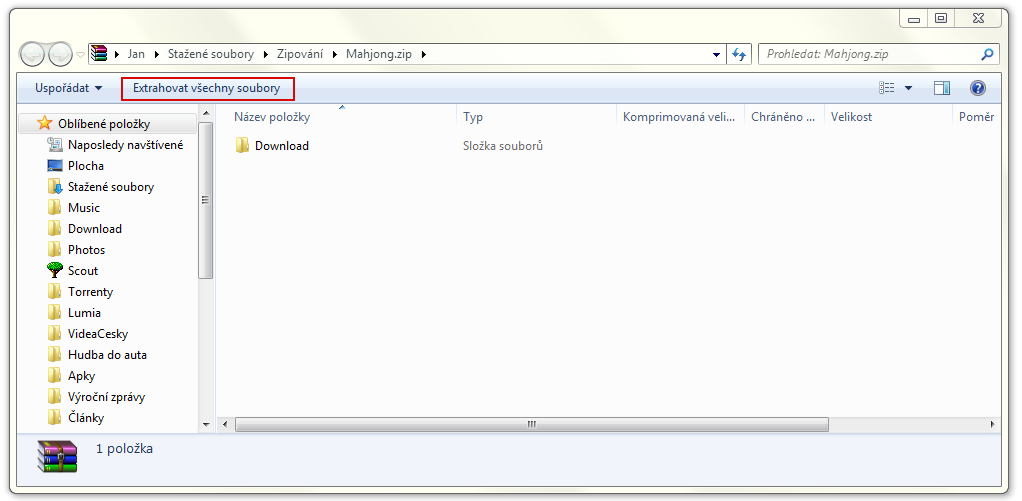
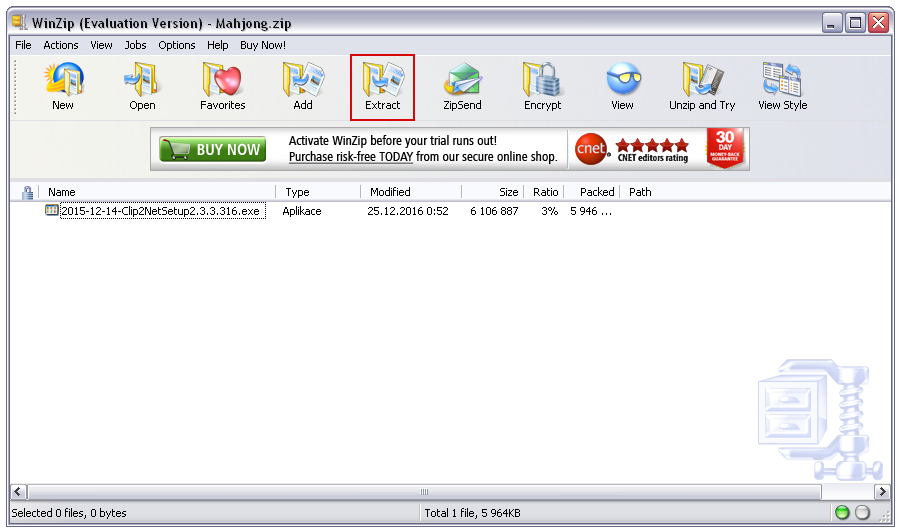
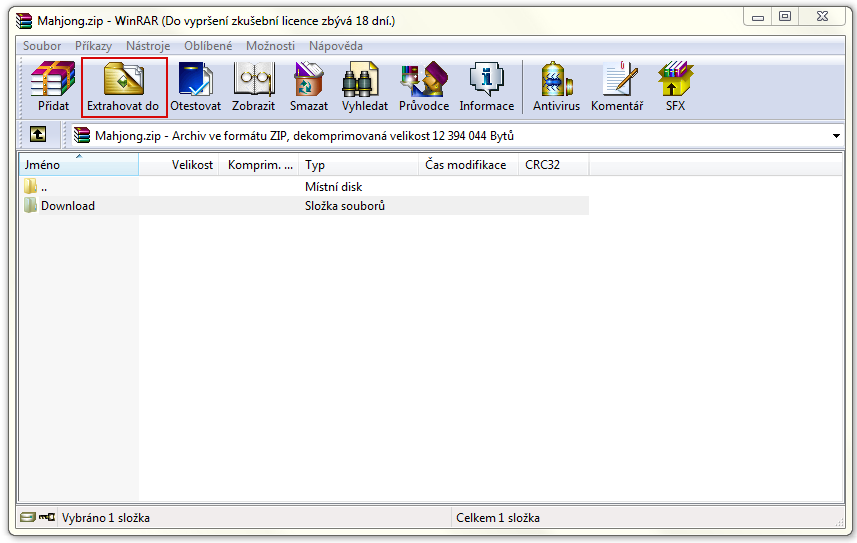
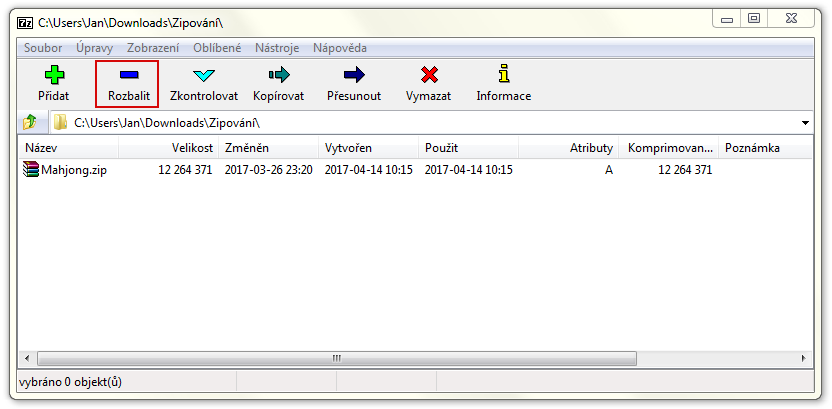
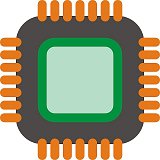

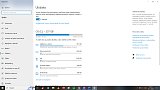

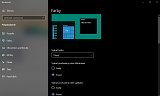

Diskusia